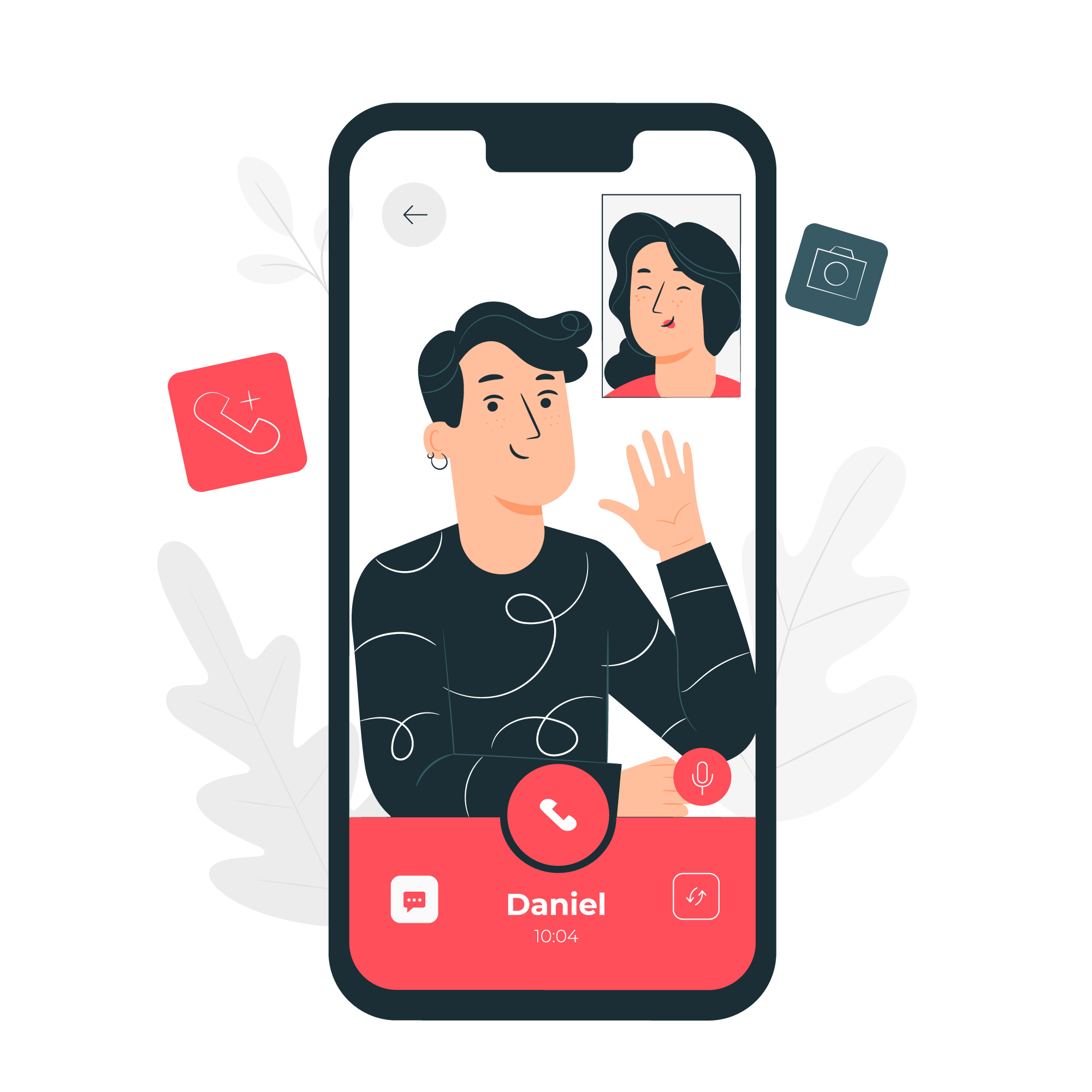FaceTime est une application de visioconférence intuitive et puissante disponible sur les appareils Apple. Que vous souhaitiez parler à vos proches ou organiser une réunion professionnelle, FaceTime sur iPad est un outil incontournable.
Voici un guide détaillé pour utiliser cette application efficacement.
Pré-requis pour utiliser FaceTime
Avant de commencer, assurez-vous que :
- Vous disposez d’un iPad avec iOS 15 ou une version ultérieure.
- La personne que vous souhaitez contacter dispose d’un appareil Apple compatible avec FaceTime et qu’elle est connectée à Internet.
- Vous êtes connecté à Internet via Wi-Fi ou cellulaire.
Configurer FaceTime
Configurer FaceTime sur votre iPad est une étape simple mais essentielle. Voici comment procéder :
Ouvrir l’application FaceTime
- Ouvrez l’application « Réglages » sur votre iPad.
- Faites défiler jusqu’à l’option « FaceTime » et appuyez dessus.
- Activez l’option « FaceTime ».
Se connecter avec votre identifiant Apple
- Connectez-vous à votre compte Apple ID en utilisant votre identifiant et votre mot de passe.
- Vérifiez que votre numéro de téléphone et votre adresse e-mail sont corrects. Vous pouvez les modifier dans Réglages > FaceTime > Votre identifiant Apple.
Passer un appel FaceTime
Passer un appel FaceTime est une opération simple qui se fait en quelques étapes.
Ouvrir l’application FaceTime
- Ouvrez l’application FaceTime sur votre iPad.
- Appuyez sur « Nouveau FaceTime » en haut de l’écran.
Sélectionner le contact
Vous pouvez ensuite :
- Saisir le numéro de téléphone ou l’adresse e-mail de la personne que vous souhaitez contacter.
- Sélectionner un contact dans votre liste de contacts.
- Appuyer sur « Rechercher » et saisir le nom de la personne que vous souhaitez contacter.
Choisir le type d’appel
Une fois que vous avez sélectionné la personne que vous souhaitez contacter, appuyez sur « Audio » ou « Vidéo » pour passer un appel vocal ou vidéo.
Répondre à un appel FaceTime
Lorsqu’un appel FaceTime arrive, une notification s’affiche sur votre écran. Pour répondre à l’appel :
- Appuyez sur « Accepter » pour répondre à l’appel.
- L’appel FaceTime démarrera et vous pourrez voir et entendre la personne qui vous appelle.
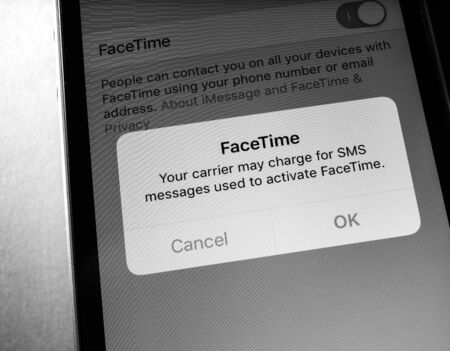
Fonctions pendant un appel FaceTime
Au cours d’un appel FaceTime, vous avez accès à plusieurs fonctionnalités utiles.
Activer ou désactiver le microphone et la caméra
- Activer ou désactiver votre microphone en appuyant sur l’icône du microphone.
- Activer ou désactiver votre caméra en appuyant sur l’icône de la caméra.
Basculer entre les caméras
Basculer entre la caméra avant et la caméra arrière en appuyant sur l’icône de la caméra.
Ajuster le volume
Ajuster le volume de l’appel en faisant glisser le curseur de volume.
Ajouter d’autres participants
Ajouter d’autres personnes à l’appel en appuyant sur l’icône « Ajouter un participant ».
Partager votre écran
- Partager votre écran en appuyant sur l’icône « Partager l’écran ».
Options supplémentaires
Appuyer sur l’écran pour afficher des options supplémentaires, telles que la possibilité de passer à un appel audio, d’envoyer un message ou de terminer l’appel.
Récapitulatif des étapes pour utiliser FaceTime
| Étape | Action |
|---|---|
| Configurer FaceTime | Ouvrir Réglages > FaceTime, activer FaceTime, se connecter avec Apple ID |
| Passer un appel FaceTime | Ouvrir FaceTime, appuyer sur « Nouveau FaceTime », sélectionner le contact, choisir audio ou vidéo |
| Répondre à un appel FaceTime | Appuyer sur « Accepter » |
| Fonctions pendant un appel | Activer/désactiver micro et caméra, basculer entre caméras, ajuster volume, ajouter participants, partager écran |
FAQ sur FaceTime
Comment passer un appel FaceTime ?
Pour passer un appel FaceTime, ouvrez l’application FaceTime, appuyez sur « Nouveau FaceTime », sélectionnez le contact, puis appuyez sur « Audio » ou « Vidéo ».
Puis-je utiliser FaceTime sans Wi-Fi ?
Oui, vous pouvez utiliser FaceTime via une connexion cellulaire si vous avez un forfait de données.
Comment ajouter plusieurs personnes à un appel FaceTime ?
Pendant un appel FaceTime, appuyez sur l’icône « Ajouter un participant » pour ajouter d’autres personnes à l’appel.
Témoignage utilisateur
« FaceTime a changé ma façon de communiquer avec ma famille. La qualité des appels est excellente, et les fonctionnalités sont très pratiques. » – Jean Dupont
FaceTime sur iPad est un outil puissant et facile à utiliser, parfait pour rester connecté avec vos proches et collègues. N’hésitez pas à partager vos expériences et astuces dans les commentaires ci-dessous.